升级Win10后腾讯视频出现卡顿、无响应的两种解决方法
更新日期:2023-08-25 05:52:54
来源:投稿
手机扫码继续观看

为了体验更多新功能,小编将电脑的系统升级到了win10正式版。可是在升级成功后,发现使用腾讯视频客户端时,会出现卡顿和无响应的情况。而其它的播放器都没有问题,且网速也非常正常。小编研究了半天,终于找到了两种方法,这里分享出来。
推荐:win10正式版免费下载
方法一:
1、可能是系统升级了什么补丁导致的。在开始菜单上,点击右键,选择控制面板打开进入,如图所示,点击这里的控制面板打开进入。

2、控制面板中,打开这里的卸载程序进入,如图所示点击这里。
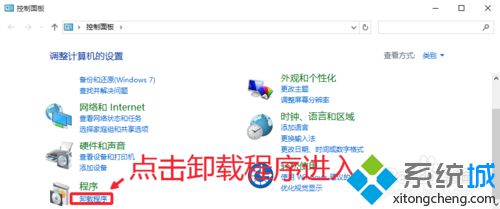
3、程序和功能窗口中,点击左侧这里的查看已安装的更新选项,如图所示。
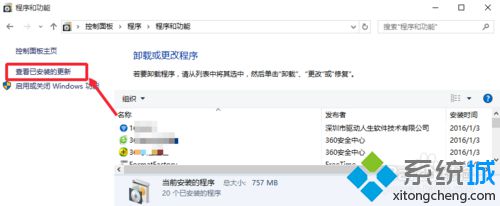
4、查找更新补丁KB3132372,这是微软最新的一个修复Adobe Flash Player里的安全漏洞的一个补丁更新,我们找到后,点击卸载这个补丁,如图所示,找到后卸载。
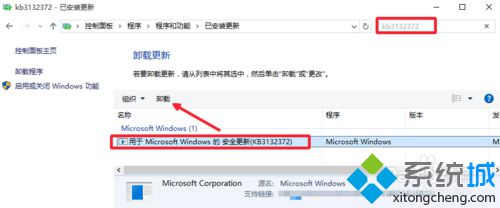
5、卸载以后,小编发现运行腾讯视频客户端没有了以前的问题,原因未知。
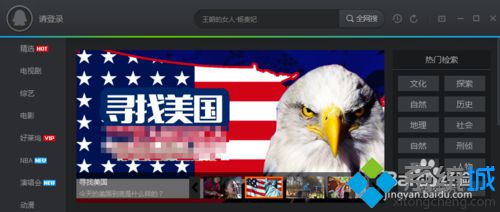
方法二:
1、有可能是目前腾讯视频客户端对windows10的兼容性导致的问题,在腾讯视频上点击右键选属性打开。
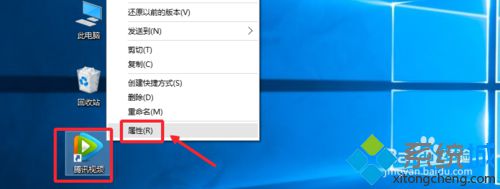
2、属性窗口中,我们选择兼容性,以兼容模式运行程序试试,如图所示。

升级win10后腾讯视频出现卡顿、无响应问题的两种解决方法就分享到这里了。希望大家在碰到这个问题时,可以参考小编的方法操作看看!
该文章是否有帮助到您?
常见问题
- monterey12.1正式版无法检测更新详情0次
- zui13更新计划详细介绍0次
- 优麒麟u盘安装详细教程0次
- 优麒麟和银河麒麟区别详细介绍0次
- monterey屏幕镜像使用教程0次
- monterey关闭sip教程0次
- 优麒麟操作系统详细评测0次
- monterey支持多设备互动吗详情0次
- 优麒麟中文设置教程0次
- monterey和bigsur区别详细介绍0次
系统下载排行
周
月
其他人正在下载
更多
安卓下载
更多
手机上观看
![]() 扫码手机上观看
扫码手机上观看
下一个:
U盘重装视频











